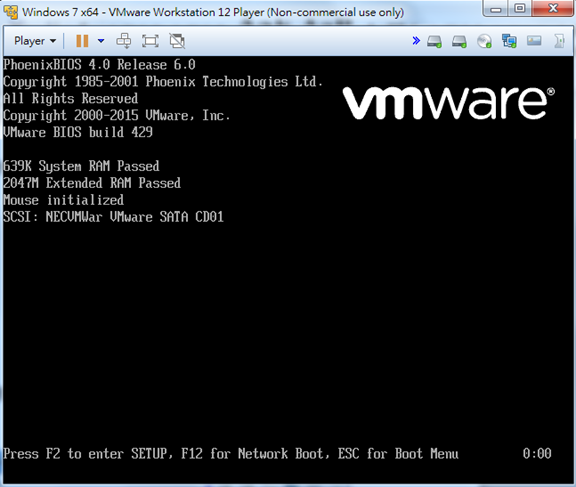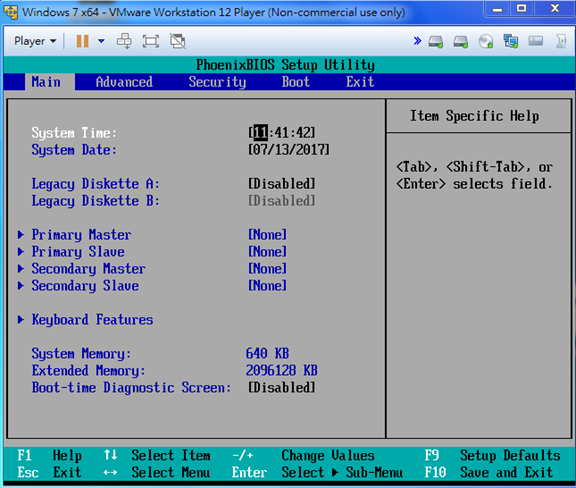由於有時候測試Guest時,也需要一併調整Guest的BIOS,但往往Guest才啟動,一會兒就進入OS開機程序了;不像一般的實體PC,開機時會停留在系統資訊數秒(Server就不用說了,系統檢測需要更長的時間),有時間按下F2或Delete再進入BIOS。
但其實VMware也可以做到這樣,到Guest的資料夾底下去設定參數即可:
- 到該Guest的資料夾底下,找到同名的「.vmx」檔,用記事本開啟。例如,筆者要設定的Guest名稱為「Win7x64_template」,那我就到存放Win7x64_template的資料夾底下,去找「Win7x64_template.vmx」
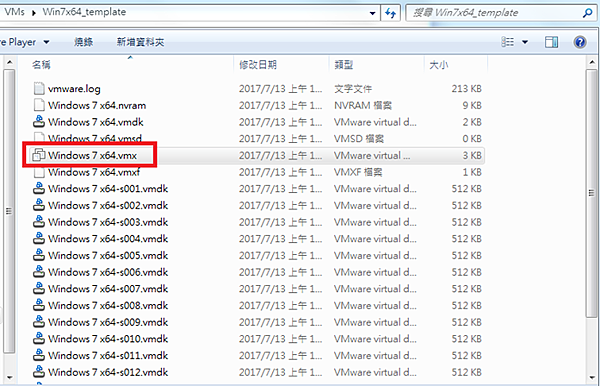
- 按滑鼠右鍵→開啟檔案→記事本,就可直接開啟檔案;但如果沒有出現記事本的選項,則到「選擇預設程式」去開啟即可
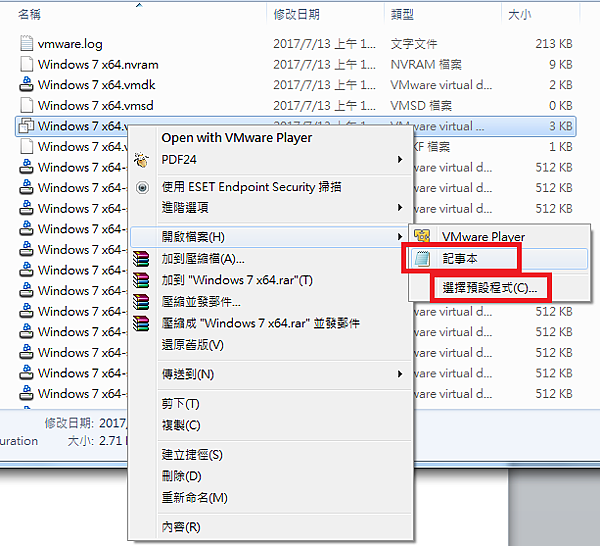
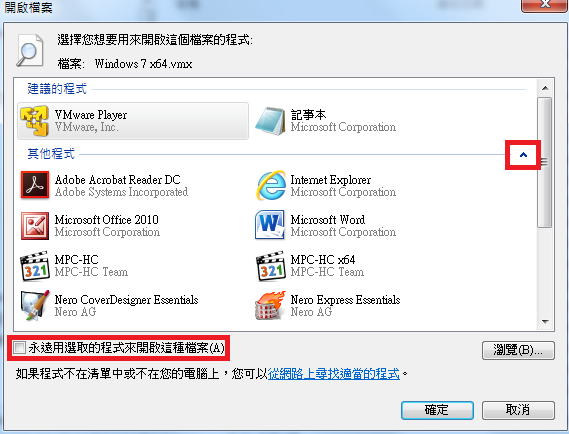
3. 開啟後,將「bios.bootdelay = “5000”」插入到第二行,存檔後關閉記事本即可(請注意文字格式及錯字,會造成該Guest開啟時出現錯誤訊息)
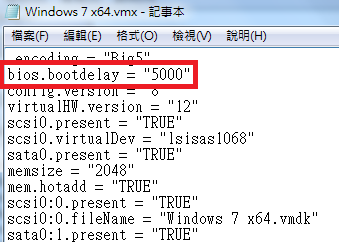
- 開啟該Guest後,就能看到系統檢測畫面了,此時按F2就能進入BIOS,或按Esc可選擇開機裝置